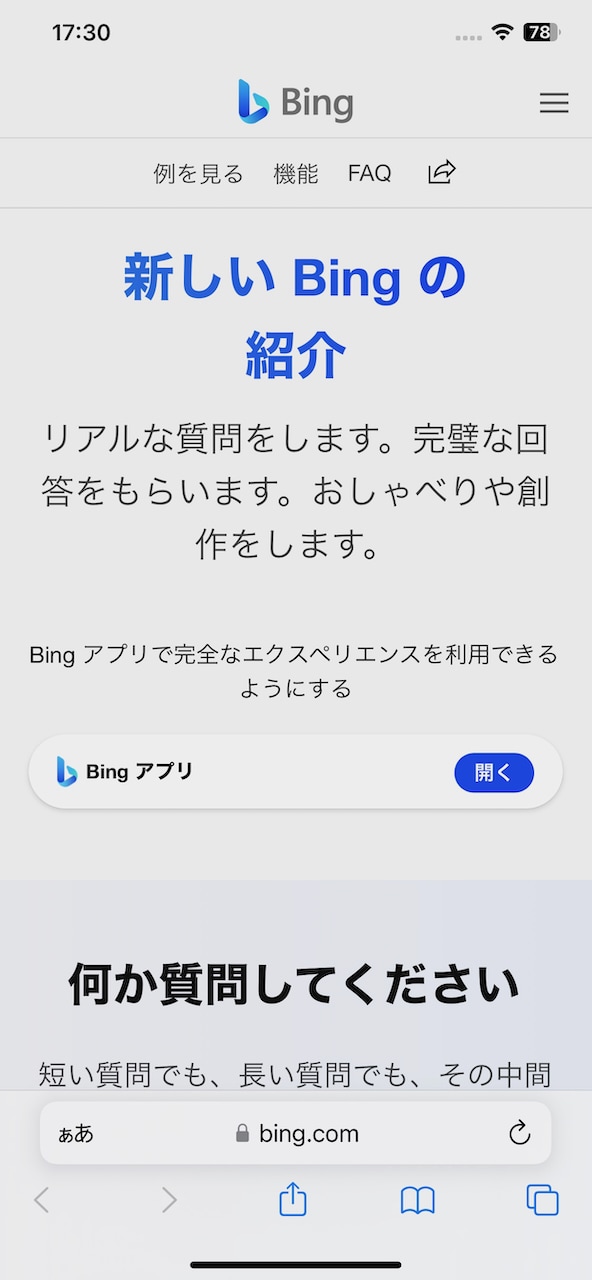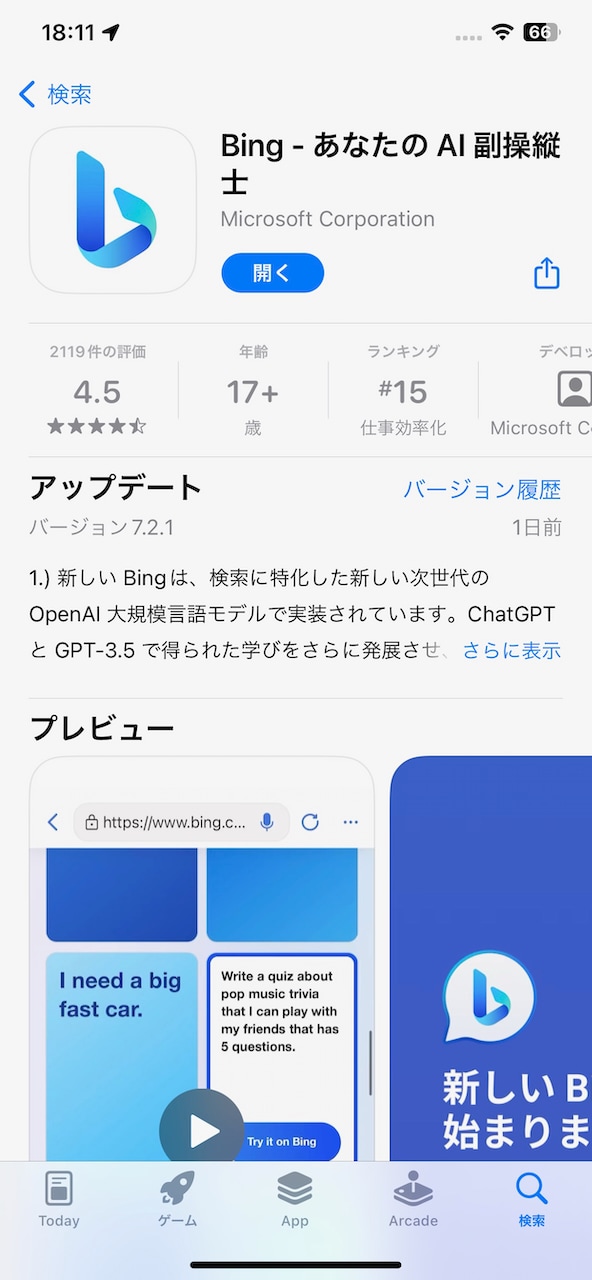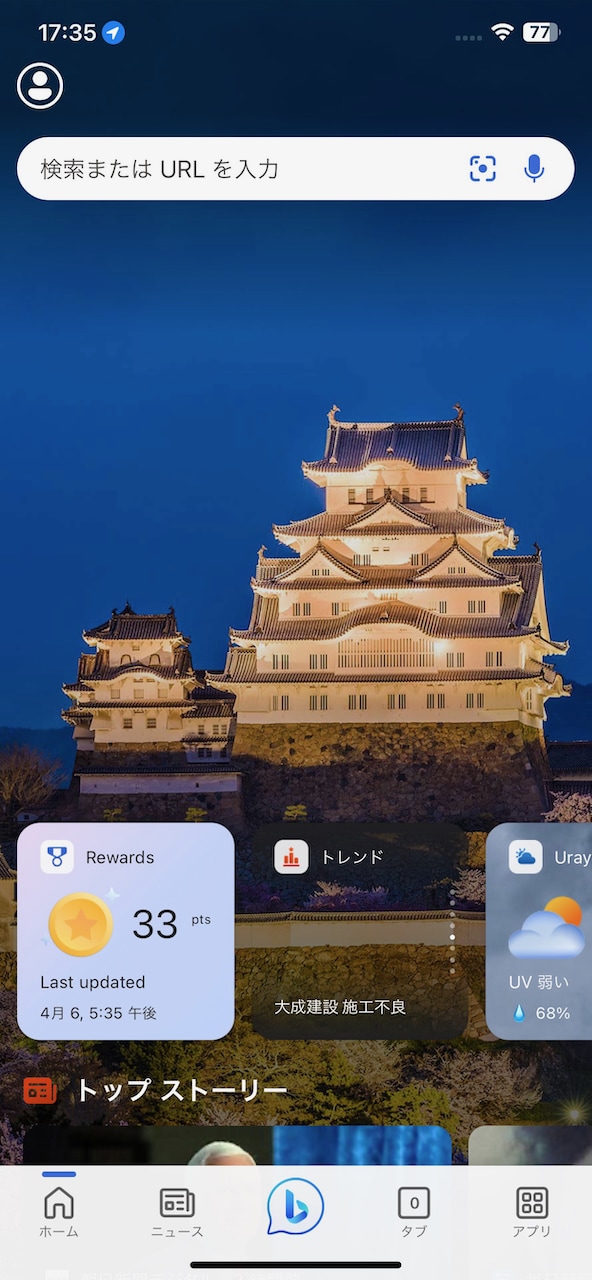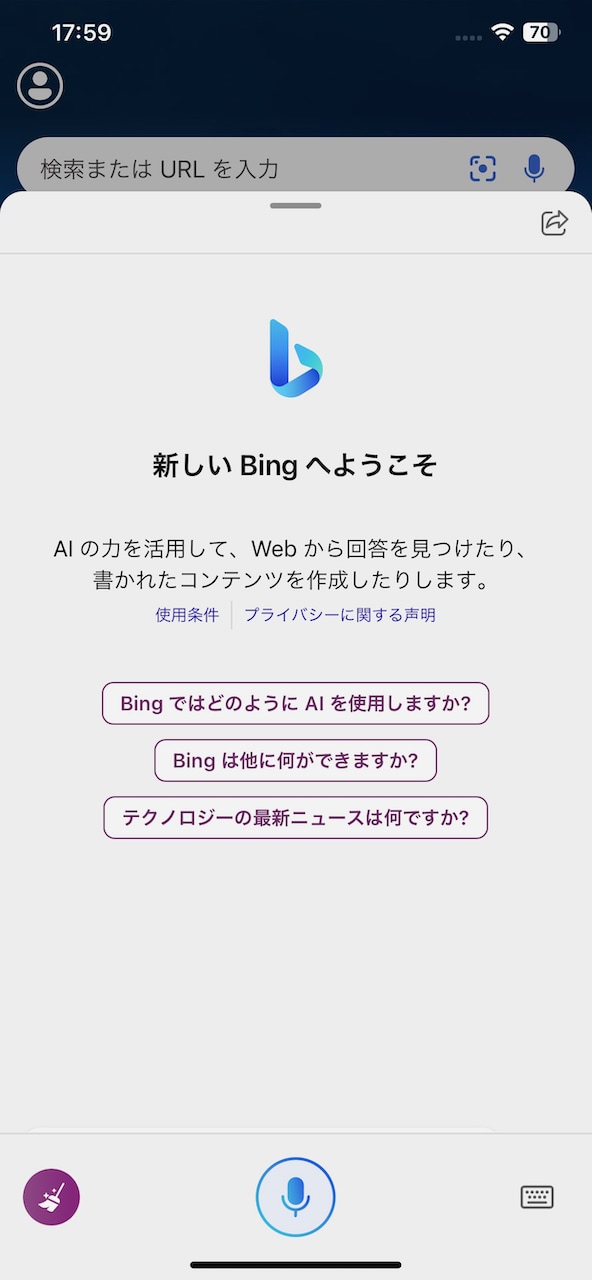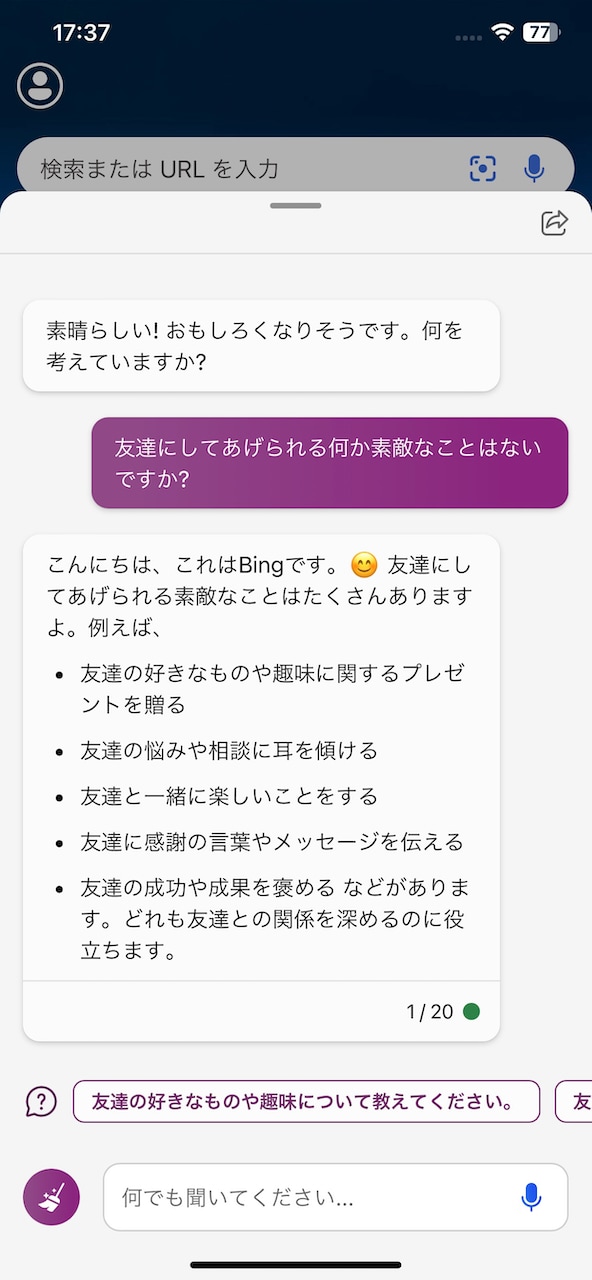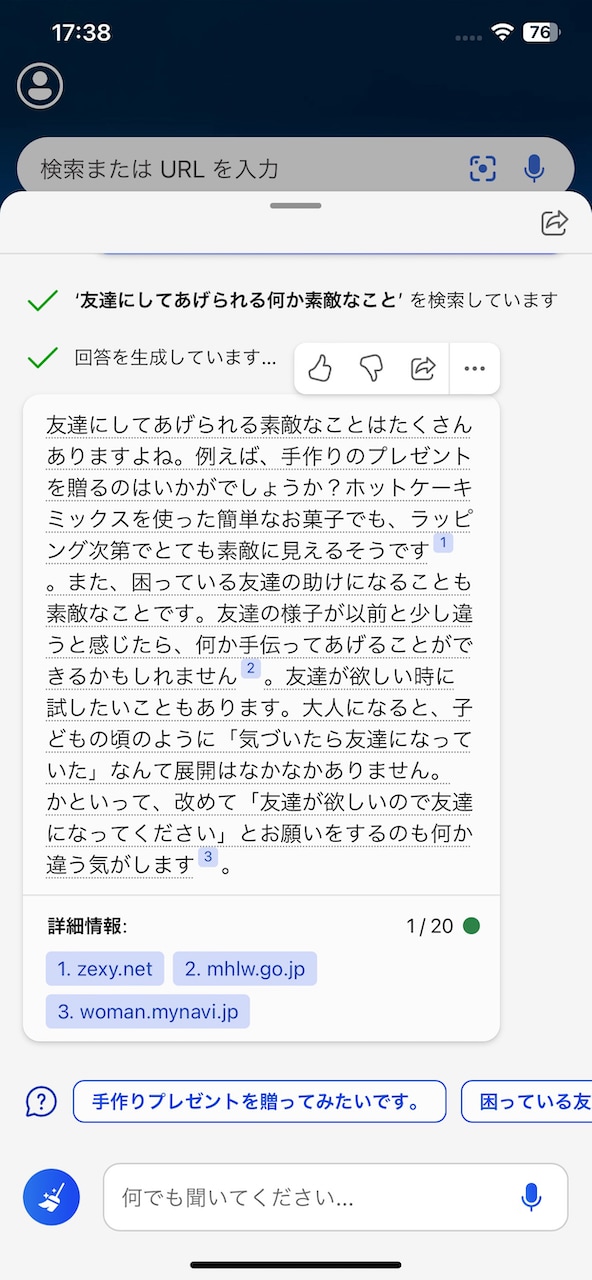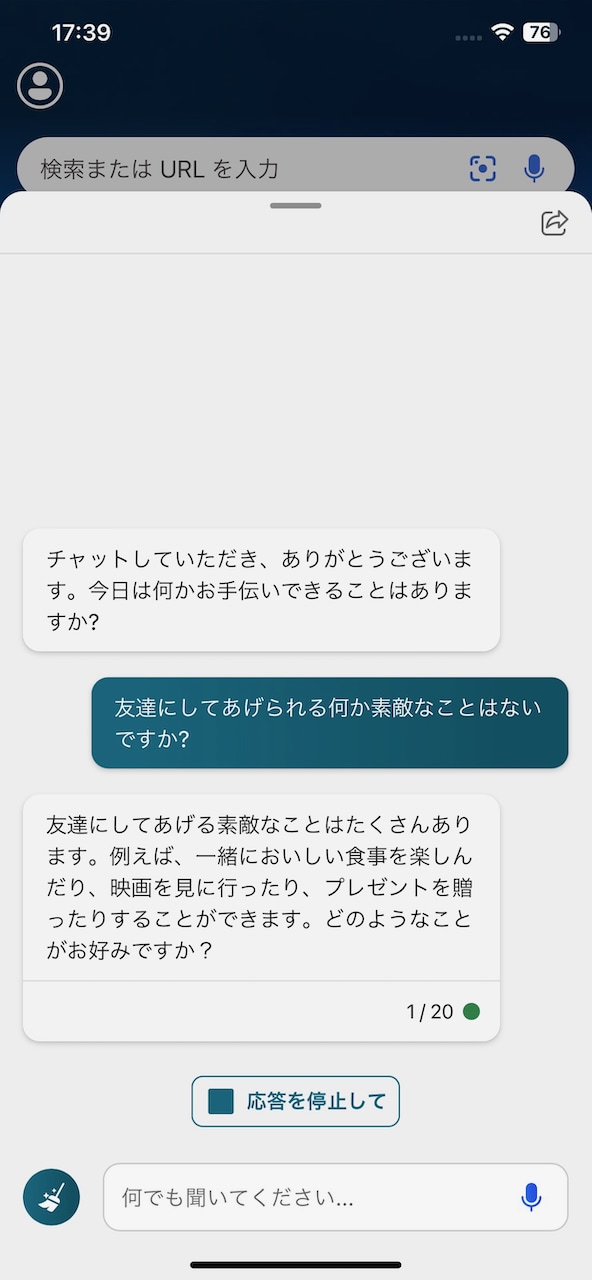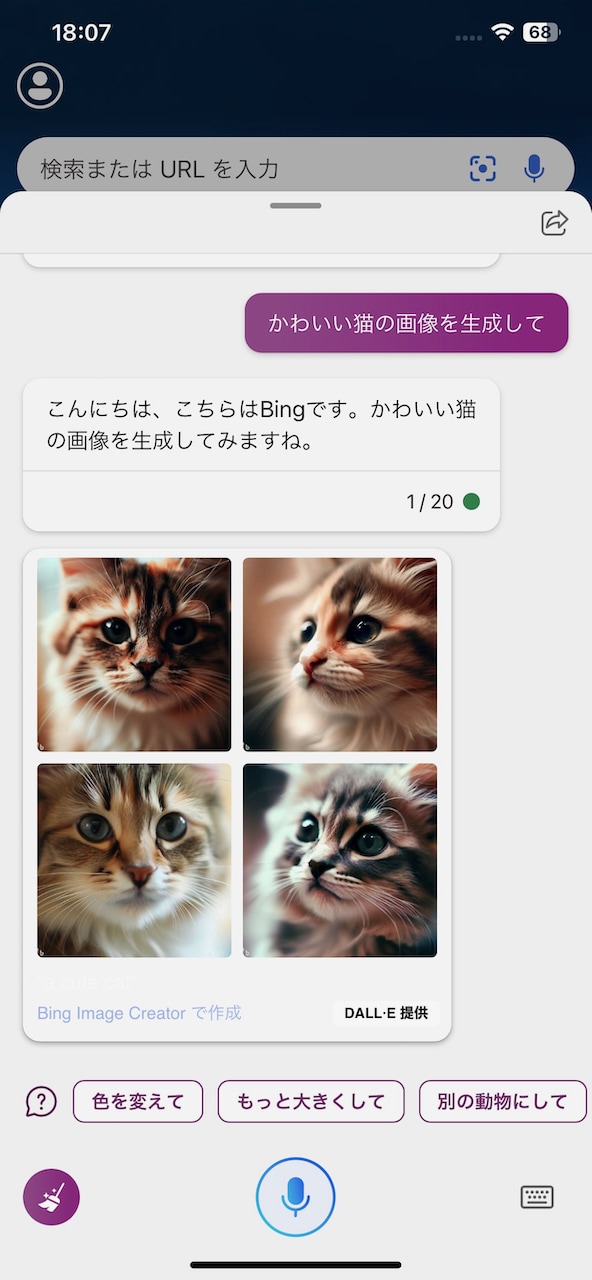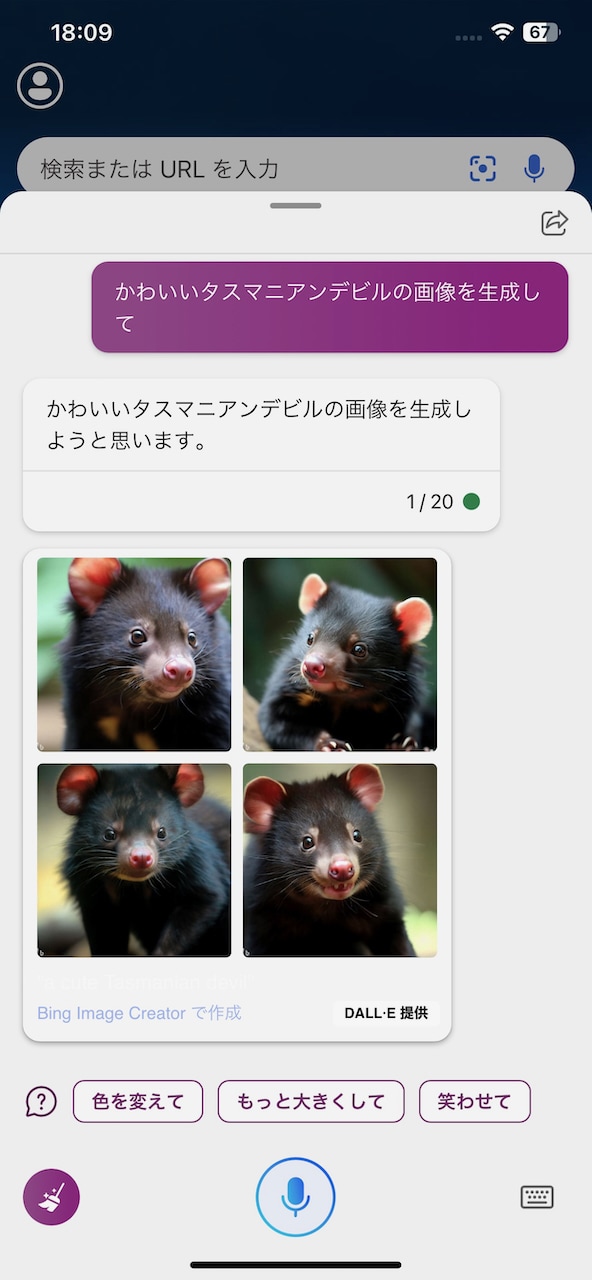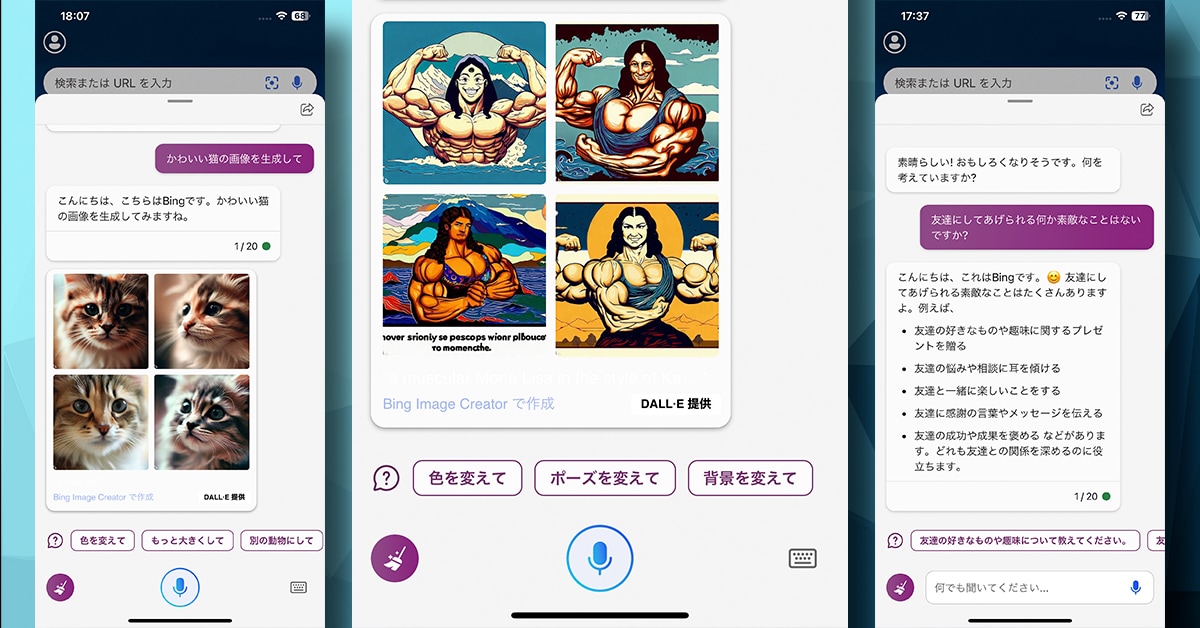最近話題となっている画像生成AIやチャットAI。実はこれらの機能を両方備えたAIが、iPhoneやAndroidスマホでも使用可能になっています。
今回は、iPhoneからの「Bing」の使い方を簡単に解説します。Androidでも手順はほとんど変わらないので、ぜひ試してみてください。
*Category:
マイクロソフト「Bing」アプリでAIを使う方法
まずは以下のURLから、「Bing」アプリをインストールします。
AIが使える状態になると、中央下部のロゴをタップすることでBingチャットとの会話画面が開けます。
「Bing」チャットAIと会話する
「Bing」会話のスタイルを、「独創性」「バランス」「厳密」から選ぶことができます。回答はスタイルによって異なり、その名の通り、「独創性」「バランス」「厳密」の順でマジメになっていくイメージです。
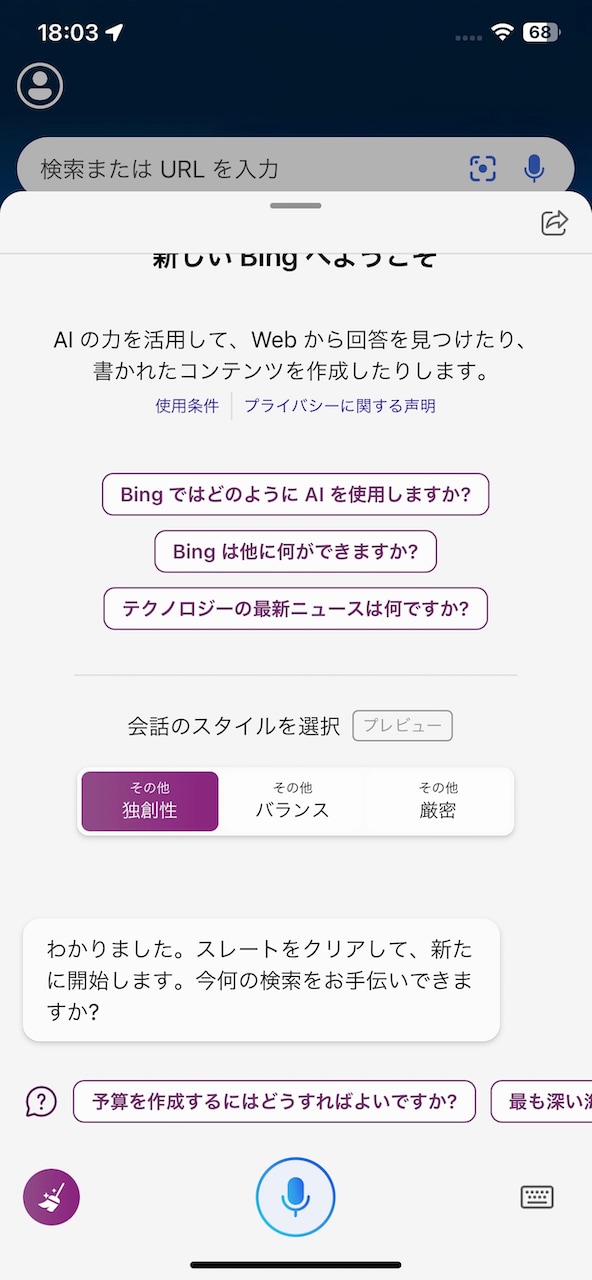
例えば、「友達にしてあげられるなにか素敵なことはないですか?」と質問するとこんな感じ。
遊びやお試しが目的の場合は、「独創性」がオススメ。逆に、検索のような目的で使う場合は厳密が良さそうです。なお、回答が全て正しいわけではなく、よく誤情報が混ざることには注意してください。
スマホ版では音声入力も可能です。音声入力をすると、Bingが回答を読み上げてくれます。
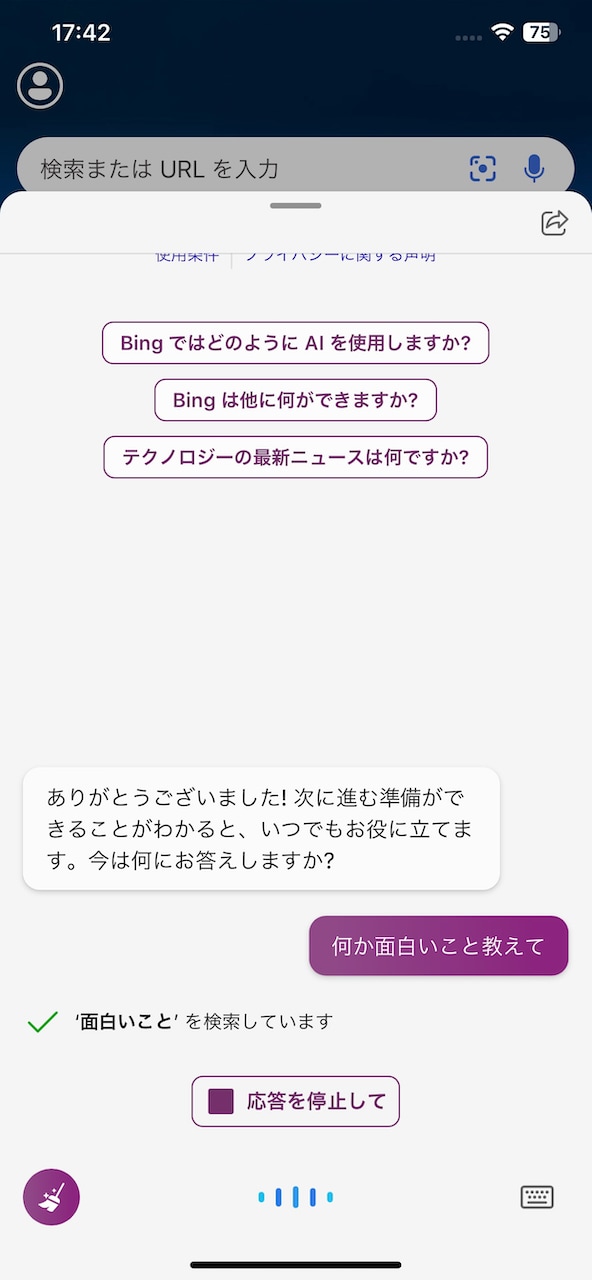
「Bing」で画像を生成する方法
「Bing」には、OpenAIの最新画像生成AI「DALL・E」を通じて画像を生成する機能があります。
作成方法は簡単で、「かわいい猫の画像を作成して」などとAIに伝えるだけ。以下は猫とタスマニアデビルの画像を作成した例です。
難しい依頼も可能。例えば、「筋肉ムキムキになったモナリザの絵を葛飾北斎ふうに描いて」と依頼するとこんな感じ。

「表情を満面の笑みに変えて」などという修正依頼も可能です。
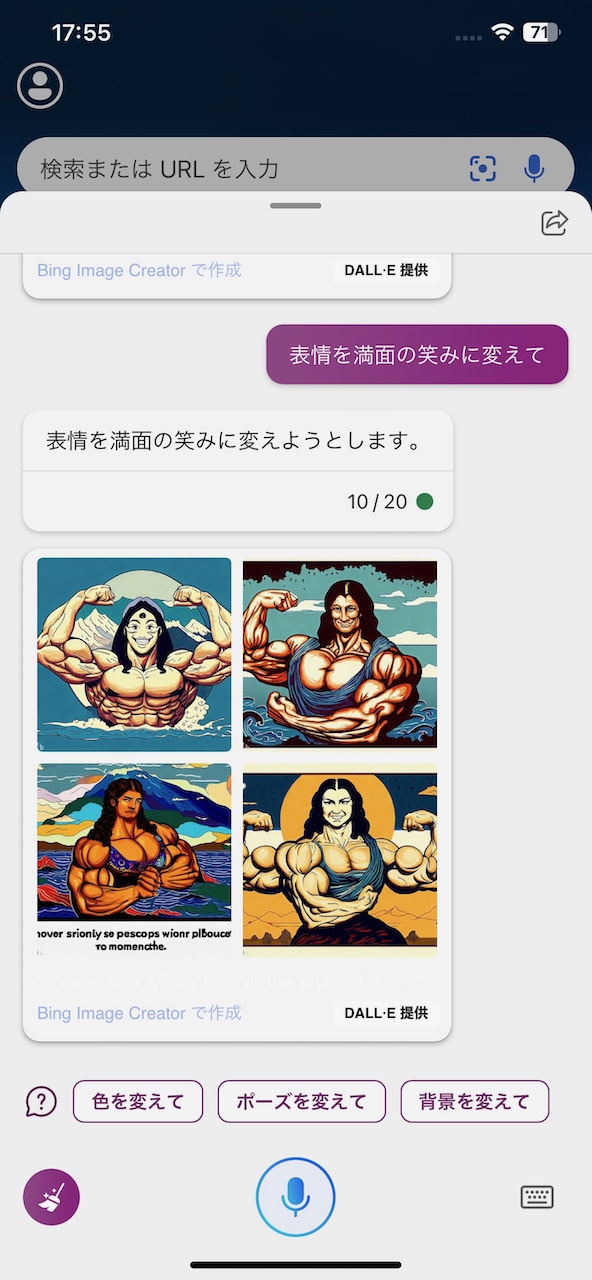
ただし条件は不明ですが、「英語にしか対応していない」となり、画像が生成できないこともあります。英語が最も精度が良いため、しっかり画像を作成したい場合は英語に翻訳してから依頼するのもありです。
Bingチャットとの会話には今のところ、一度に20回のやり取りまで、といった制限があります。ただしマイクロソフトはこまめにアップデートしているため、今後のアップデートで変更されるかもしれません。
マイクロソフト「Bing」のインストールはこちら。Android、iPhone、Windows、Macなど、ほどんどのデバイスが対応しています。
- 対応:Android、iOS、iPad、Mac、Windows
- インストール:Bing – あなたのAI副操縦士